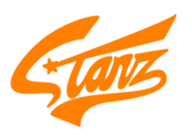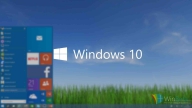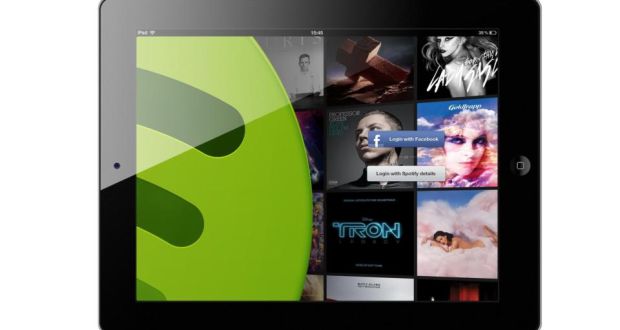Studio One, Steinberg firmasından ayrılan ve Cubase yazılımını kodlayan mühendisler tarafından üretilen bir yazılımdır. Durum böyle olunca Cubase’in bütün negatif yönlerini Studio One’da pozitif olarak görmeniz çok da zor olmayacaktır. Studio One, tüm iş akışınızı tek bir yerde toplamayı amaçlayan bir DAW yazılımı. Kayıt, mix ve mastering aşamalarının hepsini Studio One ile tek bir yerden yapabilmek mümkün. Free, Artist, Producer ve Professional olarak 4 ayrı sürümü bulunuyor. Bizde Studio One Professional sürümünü kullanarak sizler için bir inceleme yazısı hazırladık. İsterseniz yazılımı daha yakından tanıyalım.

BAŞLANGIÇ SAYFASI
Başlangıç sayfasından bahsetmek istememizin sebebi, gerçekten pratik ve basit olması. Buna benzer bir başlangıç sayfası yeni Cubase 7′de de yer alıyor. Sağ tarafta bulunan “News Feed” bölümü ile en yeni güncellemeleri veya haberleri takip edebilirsiniz. Ayrıca PreSonus tarafından hazırlanmış Studio One eğitim videolarına da “Demos and Tutorials” sekmesinden ulaşabilirsiniz.
Başlangıç sayfasında Artist profili, SoundCloud ve Nimbit hesaplarınızı kontrol edebileceğiniz sekmeler mevcut, ayrıca ses kartı veya diğer harici donanımların ayarlamalarını yapabileceğiniz “Setup” menüsü bulunuyor. Oldukça kullanışlı olan başlangıç sayfası, Cubase 7’yi açtığınızda karşınıza çıkan Steinberg Hub ile oldukça benzer bir yapıya sahip.
AZ YER KAPLAYAN PRATİK MIX KONSOLU
Başlangıç sayfasında yeni bir Song sayfası oluşturduktan sonra sol alt köşede bulunan “Mix” butonuna veya klavyeden F3 tuşuna bastığınız zaman karşınıza bir mixer çıktığını göreceksiniz. Studio One’da bulunan mixer ilk açıldığında Song sayfasına yapışık olarak açılıyor ve alt tarafta yer alıyor. Bu şekilde projeniz üzerinde çalışırken işlemlerinizi, projeden kopmadan gerçekleştirebiliyorsunuz. Eğer isterseniz mixeri Song sayfasından ayırıp, channel stripleri büyüterek tam ekran olarak kullanabilirsiniz. İkinci bir monitöre sahipseniz, mixeri 2. monitörde bu şekilde tam ekran konumunda tutmak daha kullanışlı olacaktır.
Mixere eklemek istediğiniz enstruman, efekt veya hazır ayarları (preset) Channel Strip’in üstünde bulunan + şeklindeki buton yardımıyla ekleyebildiğiniz gibi, Browser’dan sürükle-bırak yöntemiyle de eklemeniz mümkün.
Studio One, mixere limitsiz sayıda input, insert, FX kanalı, alt gruplar, bus kanalı ve output eklemenize izin veriyor. Fakat buradaki limitsiz kavramı tamamen bilgisayarınızın RAM kapasitesiyle alakalı.
Channel Strip’in üzerinde bulunan Expand butonu sayesinde, seçili olan kanal yana doğru genişleyip, insert ve send FX’lerin eklenebileceği bir bölüm açılıyor.
Sol tarafta bulunan Input-Output bölümünde harici giriş ve çıkışlarınızı ; External bölümünde, bağlamış olduğunuz harici aygıtları ; Instruments bölümünde, projeye eklemiş olduğunuz sanal enstrumanları görüp, kaldırabilir veya ekleyebilirsiniz. Banks bölümünde projeye eklenmiş olan bütün kanalları mixer üzerinde gösterip, gizleyebilirsiniz. Trash bölümü de adından da anlaşılacağı gibi projenizin çöp kutusudur, silmiş olduğunuz ses veya enstrumana bu sayede yeniden ulaşabilirsiniz.
Mixerin sol üst tarafında bulunan I/O butonuna tıklayarak Song Setup sayfasına gidebilirsiniz. Bu sayfada ses kartınızın input/output ve routing (yönlendirme) ayarlarını yapmanız mümkün.
EDIT PENCERESİ
Sağ alt köşede bulunan Edit butonuna veya klavye kısayolu ile F2′ye tıkladığınızda, seçili olan Track için detayların bulunduğu ufak bir pencere açılıyor.
Bu pencerenin üst tarafında bars, samples, time code parametrelerinin gözüktüğü bölümler ve çeşitli araçlar var. Eğer bir enstruman kanalı seçiliyse; yani midi ile çalışan bir kanalsa bu bölümde piano roll gösteriliyor. Edit penceresini aynı mixerde olduğu gibi tam ekran yapmak veya varsa 2. monitöre almak mümkün.
Birden fazla enstruman seçerseniz, tüm seçili olan kanalları aynı anda Edit penceresinde görüntüleyip, düzenlemeniz mümkün. Bu şekilde aynı değişiklikleri yapacağınız midi dosyaları tek tek düzenlemek yerine hepsini seçip, tek pencereden aynı anda işinizi görebiliyorsunuz.
Studio One’da kayıt sırasında Comping özelliğini kullanmak çok kolay. Bunun için herhangi bir ayar veya araç seçmenize gerek yok. Tek yapmanız gereken kaydı döngüye alıp (Loop) istediğiniz şekilde tekrar tekrar kaydetmeniz. Kayıt bittikten sonra mouse ile ses dosyasına sağ tıkladığınızda Take 1, Take 2, Take 3 şeklinde yaptığınız alternatif kayıtları görmek mümkün. Yine aynı menü aracılığıyla Unpack Takes menüsünden Unpack Take to Existing Layer seçeneğini kullanarak alternatif kayıtları alt alta sıralayıp içlerinden istediğiniz bölümü seçebilirsiniz. Bu şekilde sıraladığınız kayıtları klavyedeki Alt tuşuna basarak üzerine tıkladığınızda dinleyip, seçim işlemini gerçekleştirebiliyorsunuz. Burada programı diğer DAW’lardan ayıran özellik çok hızlı bir şekilde comping yapıyor olabilmek. Geri kalan yönergeler bütün DAW’larda aynıdır.
HIZLI OTOMASYON
Track üzerinde otomasyon yapabilmek için sol tarafta bulunan Show Automation butonuna veya klavye kısayolların “A” harfine basarak bütün trackleri otomasyon track haline getirebiliyorsunuz. Yan tarafta bulunan resimdeki gibi mouse ile tıklayıp Add/Remove butonuna basarak otomasyon ekleyebilirsiniz.
Buna alternatif olarak Automation Track adı verilen bir yöntem var. Bu şekilde yeni Track ekler gibi Automation Track açıyoruz. Automation Track ile projede yer alan bütün kanalların otomasyonunu yapmak mümkün oluyor. Yani bütün otomasyonları tek bir Track üzerinde toplayabiliyorsunuz.
Diğer bütün DAW yazılımlarında olduğu gibi Studio One’da da mouse ile yada herhangi bir midi kontrol donanımı ile otomasyon yazabilirsiniz.
PROJECT SAYFASI İLE MASTERİNG
Project sayfası, sadece Studio One Professional sürümünde bulunan bir özellik. Bu sayfanın kullanım amacı mastering işlemlerini gerçekleştirmek. Song sayfasından Project sayfasına projenizi direkt aktarabildiğiniz gibi, ihtiyaç halinde mastering yaptığınız ses dosyasını düzenlemek için Song sayfasına geri dönüş yapabilme şansınız da var. Bunun dışında dışarıdan herhangi bir ses dosyası ekleyerek mastering yapmak mümkün.
Sayfada mastering işlemleri için gerekli olan master output meter, Spectrum Analyzer, Peak/RMS Analyzer ve Phase meter gibi göstergelerin hepsi var. Yine yan tarafta bulunan Browser ile ses dosyalarını sürükle-bırak yöntemiyle projeye dahil edebilirsiniz.
Project sayfasını kullanarak, endüstri standartlarında Red Book ses CD’leri oluşturabilir, digital ortamda yayınlamak üzere yüksek kaliteli MP3 kodlayabilir veya direkt olarak çalışmanızı SoundCloud hesabınıza yükleyebilirsiniz. SoundCloud özelliği Song sayfasında da bulunuyor.
DONANIM UYUMLULUĞU
Ayrıca Studio One 2.6 güncellemesiyle birlikte tüm StudioLive serisi mikserler ile uyumlu hale getirildi. Hatta o kadar uyumlu ki, Studio One üzerinden Capture yazılımı sayesinde StudioLive mikserlerinin tüm parametrelerini kontrol etmek mümkün. Studio One, StudioLive serisi mikserler dışında da birçok donanımı destekliyor.
DİĞER ÖZELLİKLER VE TÜRKİYE’YE ÖZEL SATIŞ FİYATI
Son güncelleme ile birlikte Studio One’a dahil olan yeni Fat Channel, oldukça kullanışlı bir plugin. Üzerinde EQ, Gate ve Compressor gibi dinamik işlemci efektlerini barındıran plugini aynı zamanda StudioLive mikserleriyle entegre olarak da kullanabilirsiniz.
Studio One, genç yaşına rağmen oldukça kaliteli ve kullanımı pratik olan bir DAW yazılımı. Diğer DAW yazılımlarından neredeyse hiçbir eksiği yok. Hatta fazlası olduğunu söylemek hiç yanlış olmayacaktır. Kullanıcı arayüzündeki basitlik, altında yatan profesyonellikle birleşince ortaya oldukça güzel bir sonuç çıkmış. Üstelik Studio One şu anda ülkemizdeki birçok profesyonel müzisyen tarafından tercih ediliyor.
Studio One, Professional sürümü tüm dünyada 399 $ fiyat etiketiyle satılıyor. Ayrıca Producer sürümünü 199 $ ve Artist sürümünü 99 $’a satın alabilirsiniz. Ancak Compel firmasının büyük uğraşları sonucunda, Studio One Professional sürümünü Türkiye’ye özel olarak 169 $ + KDV etiket fiyatıyla satın alabilirsiniz. Bu durum, gerçekten böyle bir yazılım için çok büyük bir fırsat. Bu standartlarda ki bir DAW yazılımını böyle bir fiyata bulmak çok zor olsa gerek.
Yazılımın Compel ürün sayfasına aşağıdaki bağlantıdan ulaşabilirsiniz.